Как удвоить пробел в Google Docs
Google Гугл документы Герой / / June 10, 2020
Последнее обновление

Двойной интервал является важным элементом многих руководств по академическому стилю. Если вы хотите использовать двойной интервал в Документах Google, вот как.
Гугл документы это бесплатный облачный текстовый процессор с множеством функций, которые делают его здоровым конкурентом Microsoft Word.
Если вы используете Документы Google для своих документов, то могут возникнуть ситуации, когда вам нужно использовать двойные пробелы. Это часто бывает, когда вы создаете документы, которые необходимо редактировать или оценивать. Двойной интервал позволяет оставить место для комментариев или предложений для редактирования.
Также требуется использовать двойной интервал в некоторых типах руководства по стилю документа, таких как APA. Если ваш документ должен содержать двойные пробелы, это легко сделать в Документах Google. Вот как.
Как удвоить пробел в текущем документе
Если вы хотите добавить двойной интервал к текущей статье, над которой вы работаете, вам нужно будет выполнить следующие шаги.
Для начала откройте документ Google Docs и выделите текст, который вы хотите видеть с двойным интервалом.
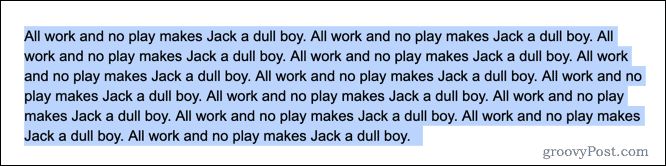
Чтобы начать форматирование, нажмите на Формат меню в строке меню.
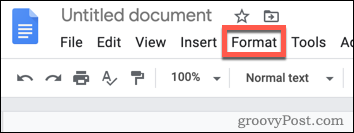
в Формат меню, наведите курсор на Межстрочный интервал категория для раскрытия дополнительных опций.
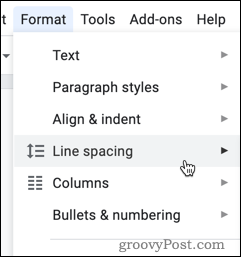
Теперь вы увидите список параметров межстрочного интервала. выбирать двойной из списка, чтобы установить ваш текст для использования двойных пробелов.
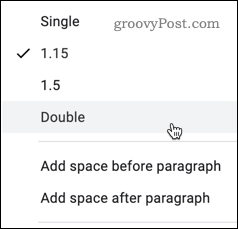
С этой опцией вы должны увидеть двойной интервал, примененный к выбранному тексту.
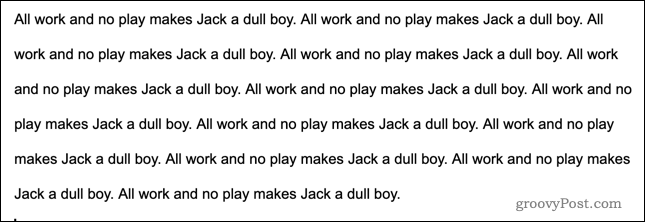
Вы также можете выбрать для текста одинарный интервал между строками 1,5 или между строками по умолчанию 1,15.
Как сделать двойной интервал по умолчанию
Если вы используете двойной интервал в большинстве ваших документов, вы можете предпочесть установить двойной интервал по умолчанию для всех новых документов.
Для этого откройте документ, содержащий текст с двойным интервалом, или создайте новый, выполнив действия, описанные выше. Выделите любой раздел текста с двойным интервалом, затем нажмите на Обычный текст выпадающее меню на панели инструментов.
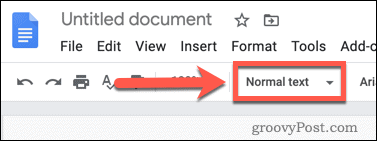
В раскрывающемся меню наведите курсор на слова справа Обычный текст. Появится дополнительное меню - нажмите Обновите «Обычный текст», чтобы соответствовать применить изменения.
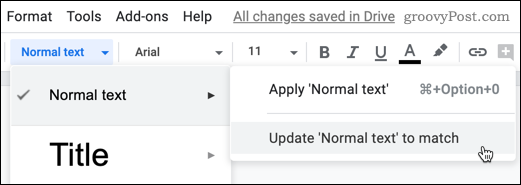
При таком применении двойной интервал теперь будет отображаться в качестве параметра межстрочного интервала по умолчанию во всех документах Google Документов. Все новые документы, которые вы создаете, будут использовать двойной интервал, но вам нужно будет применить это вручную к любым ранее созданным документам.
Как использовать двойной интервал в Документах Google для мобильных устройств
Если вы работаете над документом Google Docs на мобильном устройстве, вы все равно можете настроить документы на использование двойного интервала.
Откройте документ, который вы хотите изменить, затем нажмите на абзац, который вы хотите изменить, чтобы переместить мигающий курсор в эту позицию. Если вы хотите применить двойной интервал ко всему документу, убедитесь, что вы выбрали весь текст документа.
Вы увидите заглавную иконку в верхней части экрана - нажмите, чтобы начать.
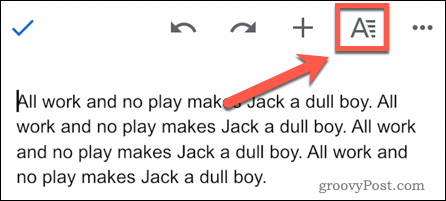
В опциях форматирования, отображаемых внизу, нажмите Пункт.
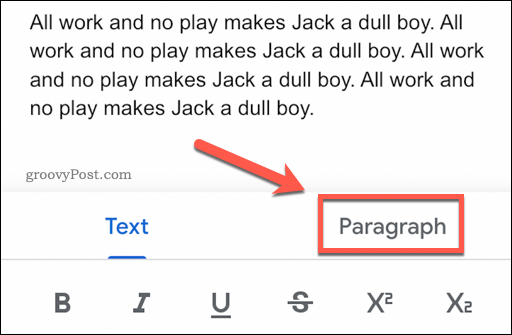
Вы увидите текущий межстрочный интервал со стрелками вверх и вниз по обе стороны. Нажмите на стрелку вверх, чтобы изменить его с опции по умолчанию 1.15.
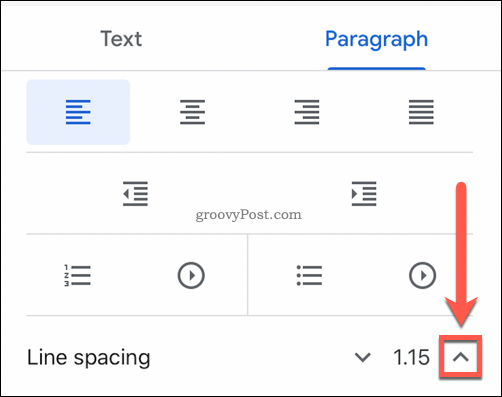
Продолжайте нажимать, пока значение не прочитает 2.00, что эквивалентно двум пробелам (следовательно, двойные).
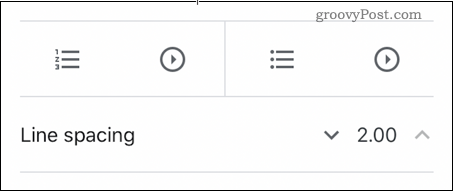
С этой опцией ваш выбранный абзац или документ должен быть обновлен, чтобы использовать двойной интервал.
Другие советы и подсказки по Документам Google
Двойной интервал в Документах Google может показаться устаревшим, но это все еще важная стилистическая функция в академических и профессиональных документах. Есть и другие полезные советы и рекомендации, которые помогут сделать ваши документы Google максимально профессиональными.
Например, если вы используете Документы Google, но хотите переключиться на Word, вы можетеxport Google Docs в форматы файлов Office. Если вы хотите сделать еще один шаг вперед, вы могли бы опубликуйте ваши документы Google представить их новой аудитории.
Узнав больше о функциях Документов Google, вы сможете в полной мере воспользоваться его веб-функциями.
Что такое личный капитал? Обзор 2019 года, включая то, как мы используем его для управления деньгами
Если вы начинаете инвестировать или являетесь опытным трейдером, в Personal Capital каждый найдет что-то для себя Вот посмотрите на ...


